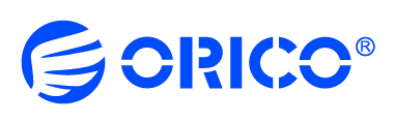DLNA 功能可以构建家庭娱乐网络,让电脑、手机、电视、机顶盒等电子设备轻松访问照片、音乐、视频等资源。
开启此服务后,局域网中所有支持 DLNA 协议的设备应用都可以搜索到当前设备,并允许其访问 DLNA 扫描路径中的多媒体文件。
(以下操作以在小米电视上访问NAS设备上的影片为例)
1.确保电脑或手机与NAS设备在同一局域网下。登录赛博云软件,进入桌面端,单击【局域网共享】功能 ->【DLNA】,点击按钮开启DLNA功能
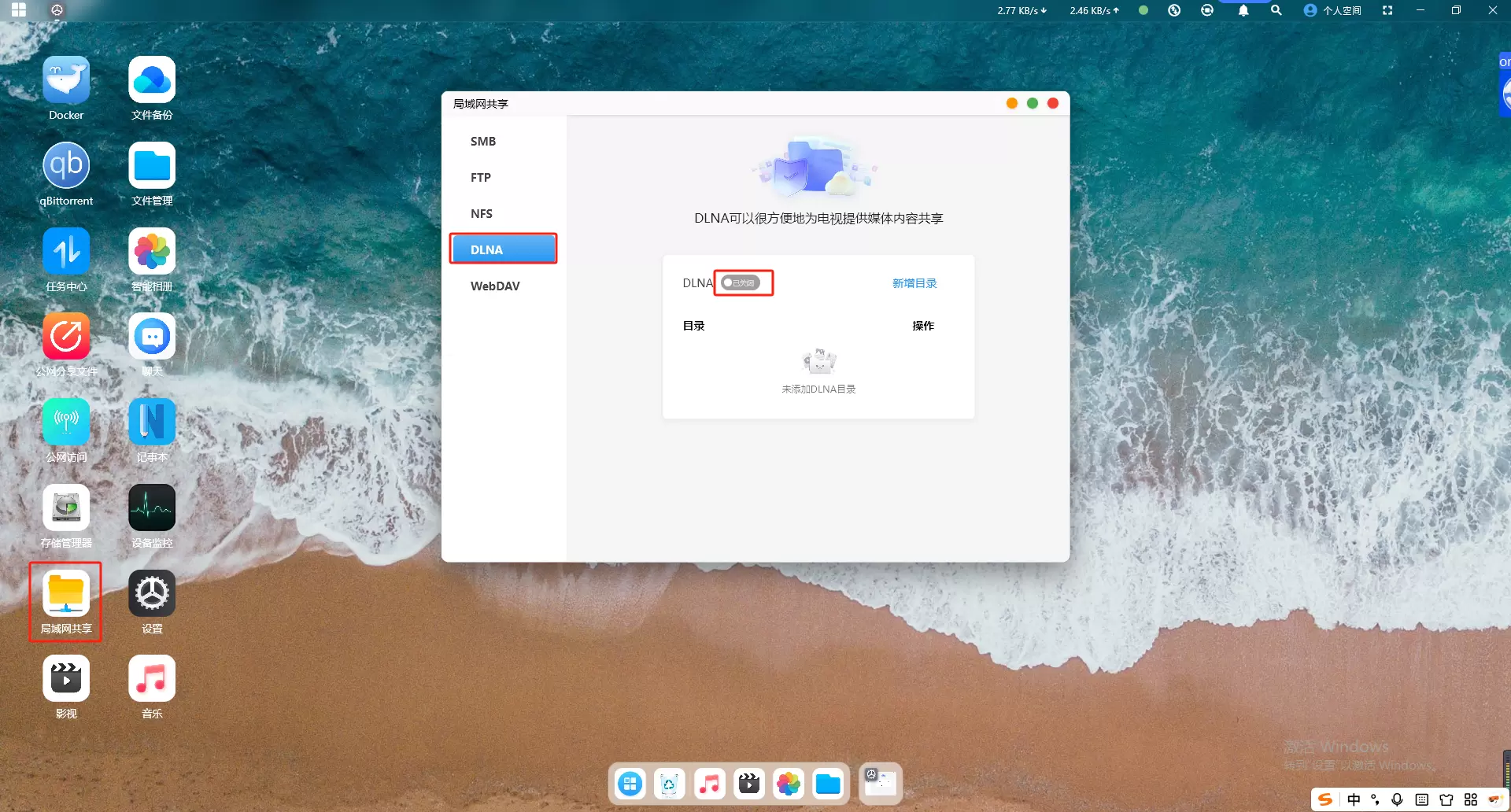
2.点击开关按钮会自动弹出需要共享的目录,选择【movies】->【选择当前目录】后即设置成功
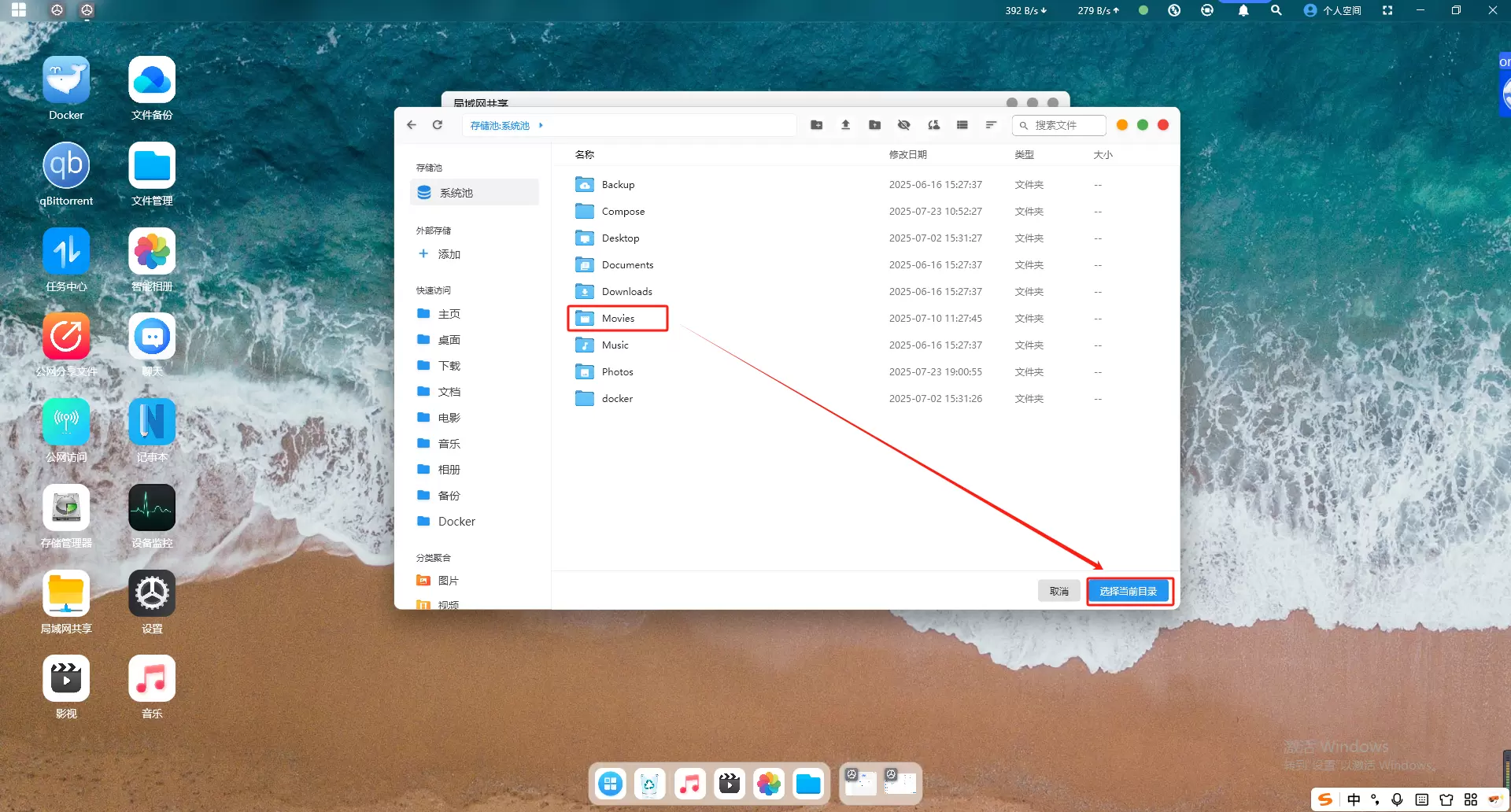
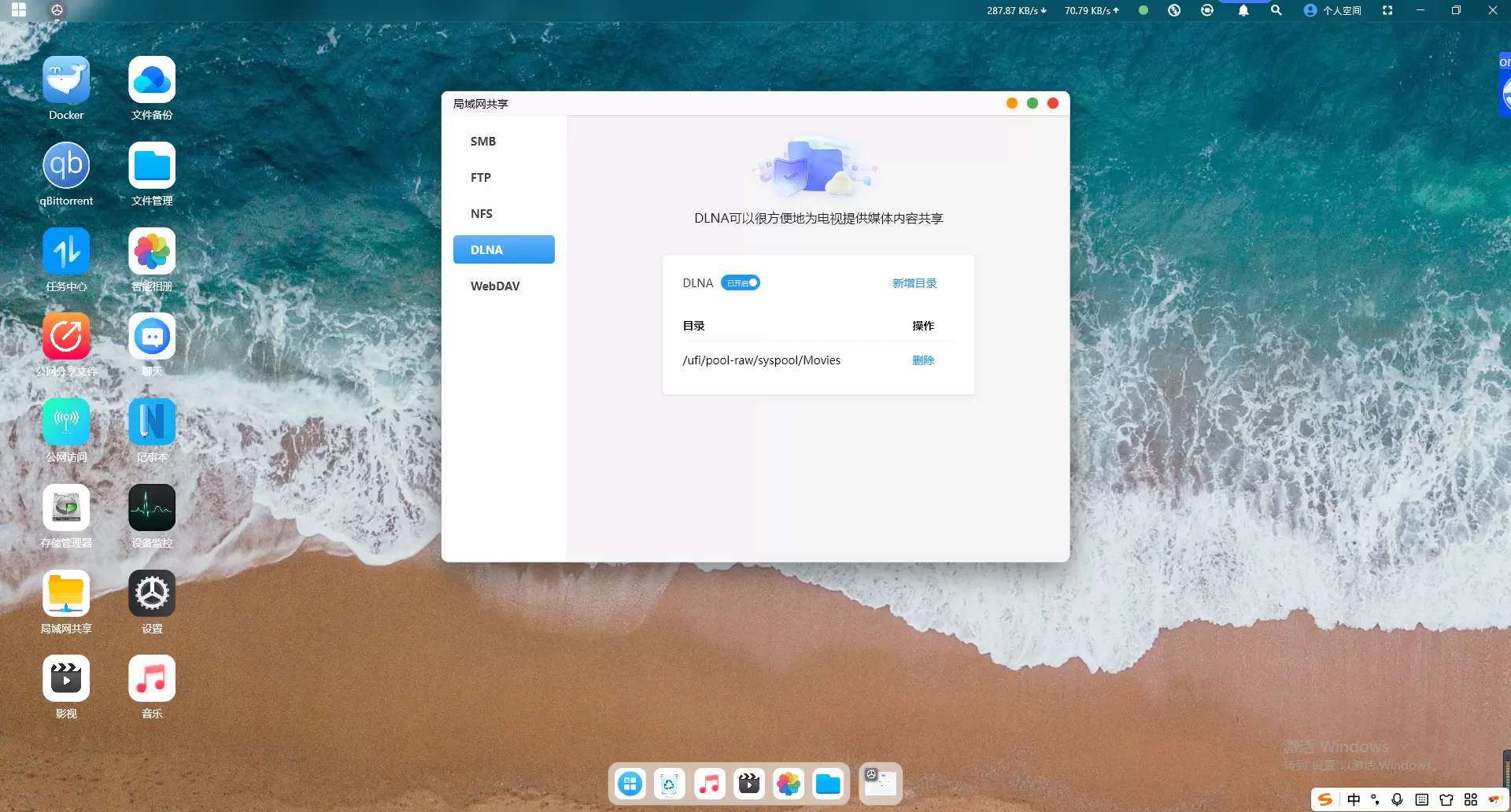
3.打开与NAS设备在同一局域网下的电视,进入【我的应用】->【高清播放器】
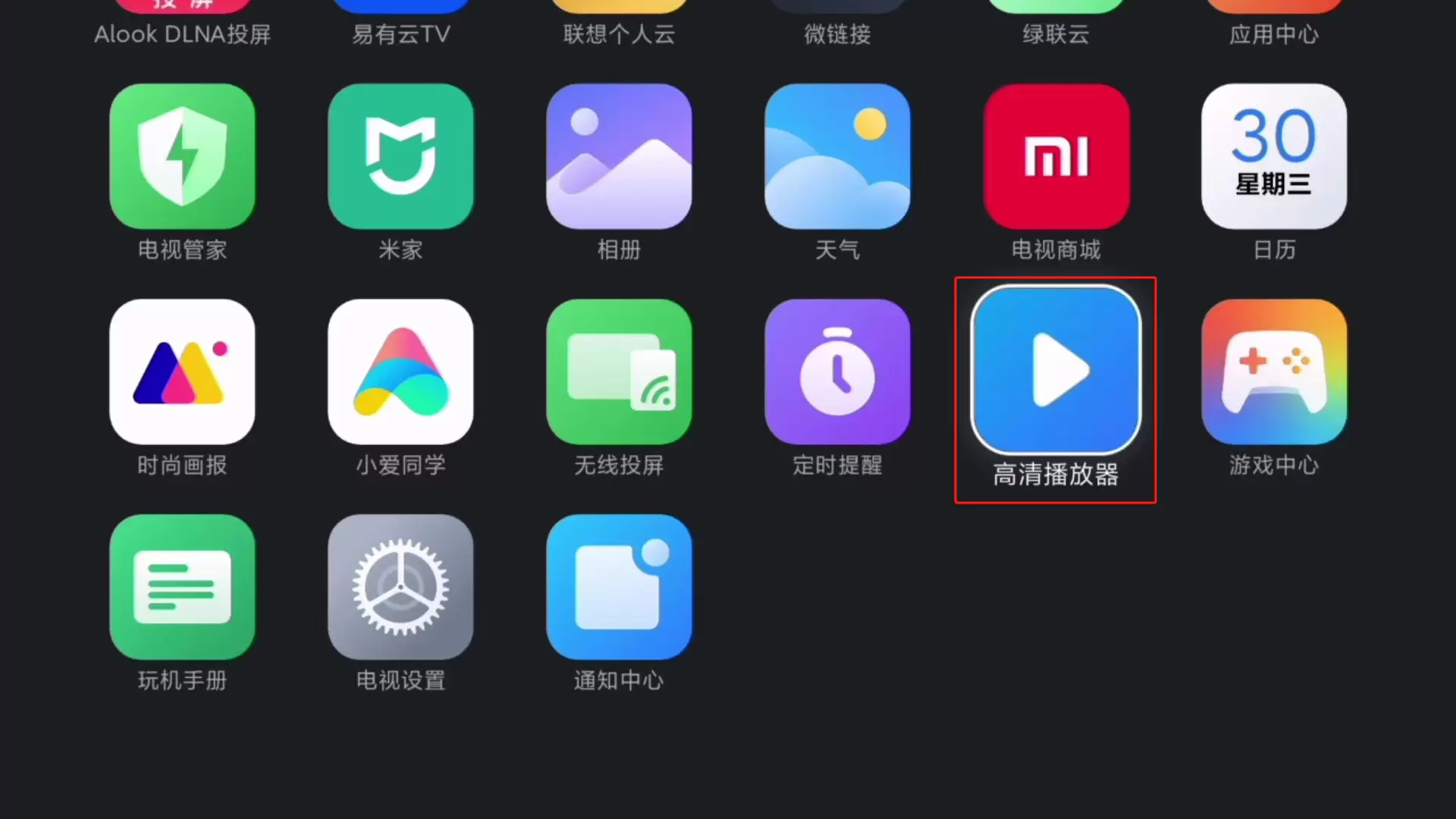
4.如果是与NAS设备在同一局域网下的电视,进入到电视自带的高清播放器会自动获取并显示在页面上
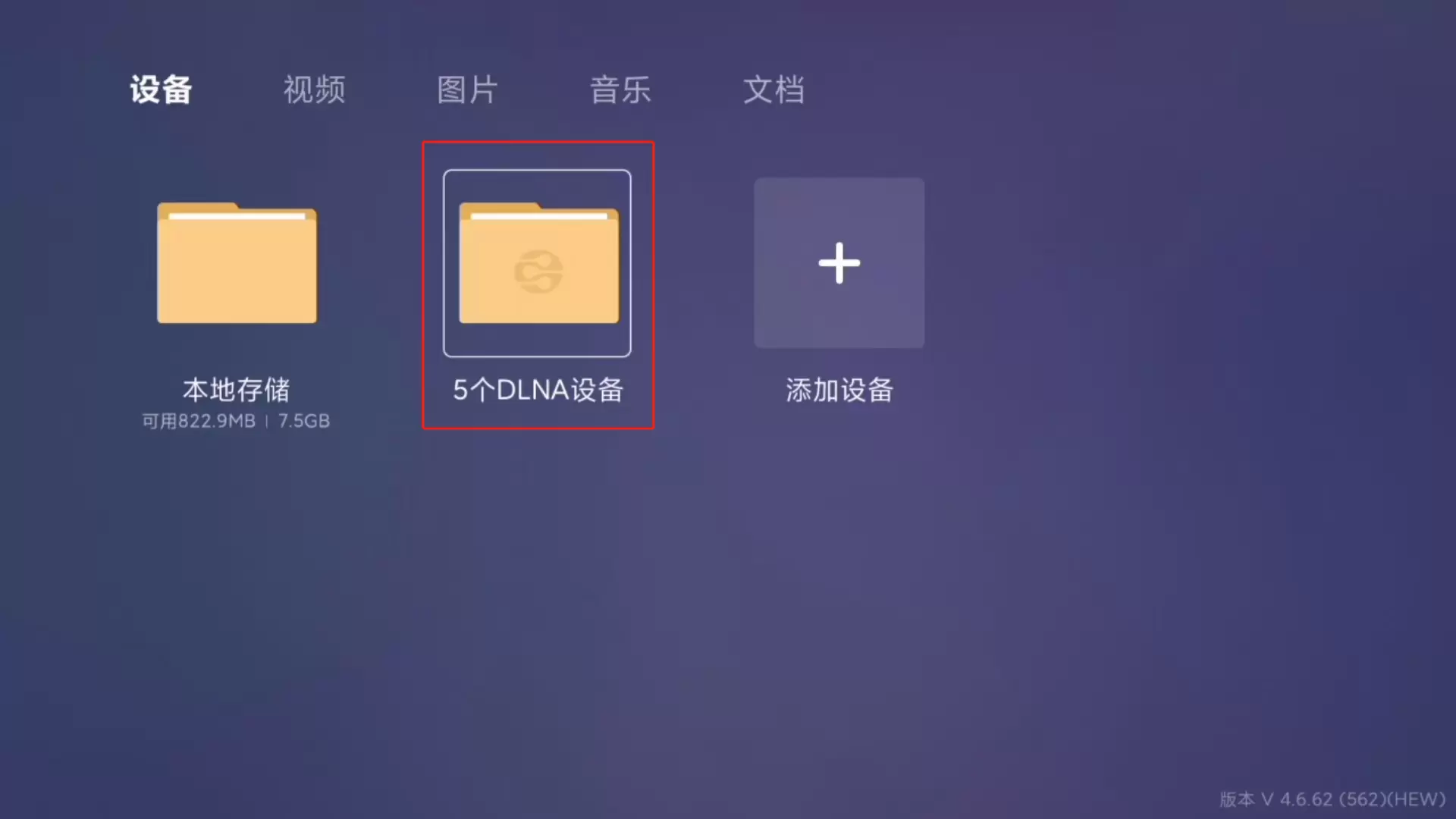
5.点击【DLNA设备】,找到需要访问的NAS设备单击进入目录页面,就可以通过电视机上的 DLNA 访问到 ORICO 私有云里面的音视频文件了。
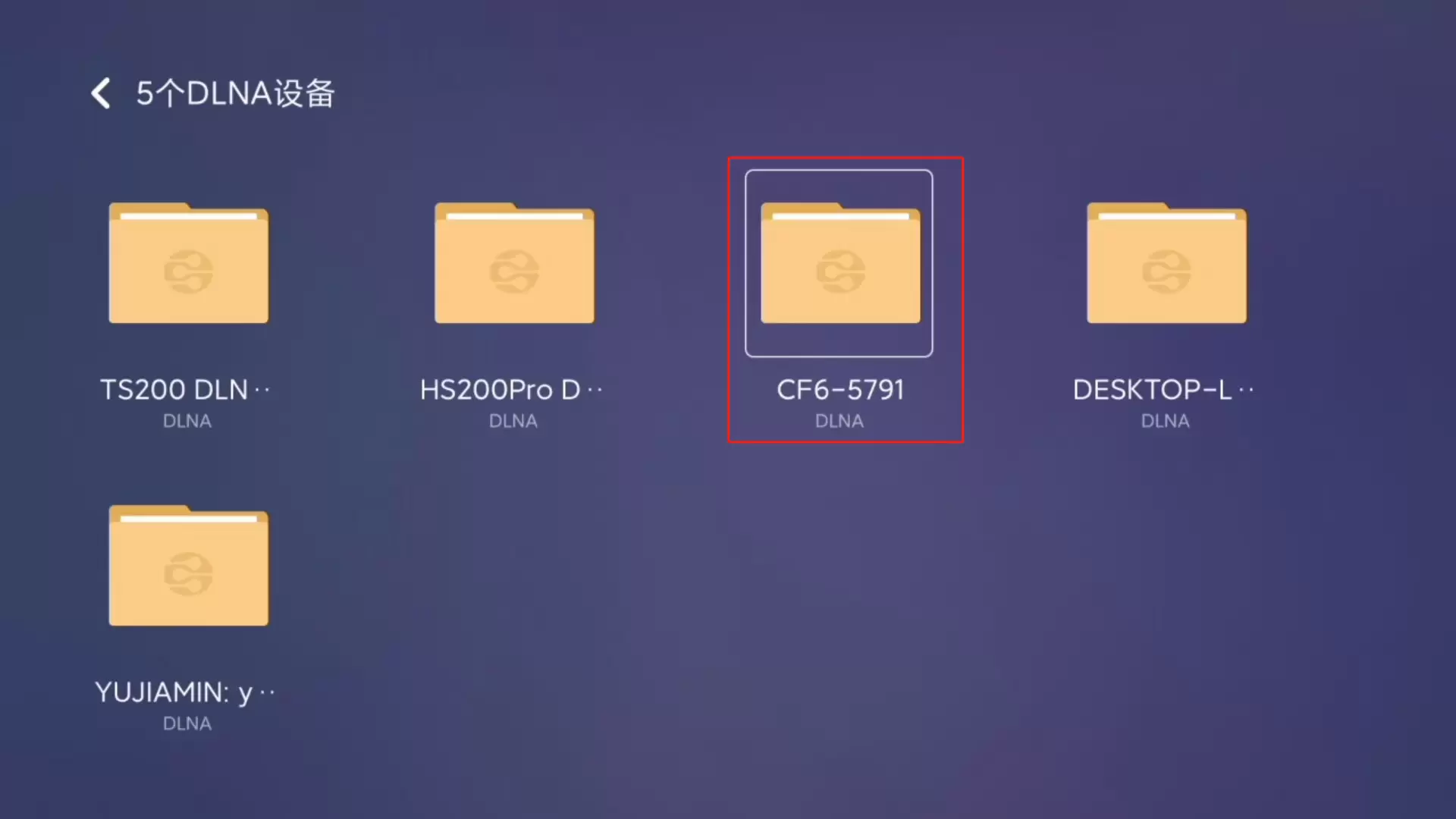
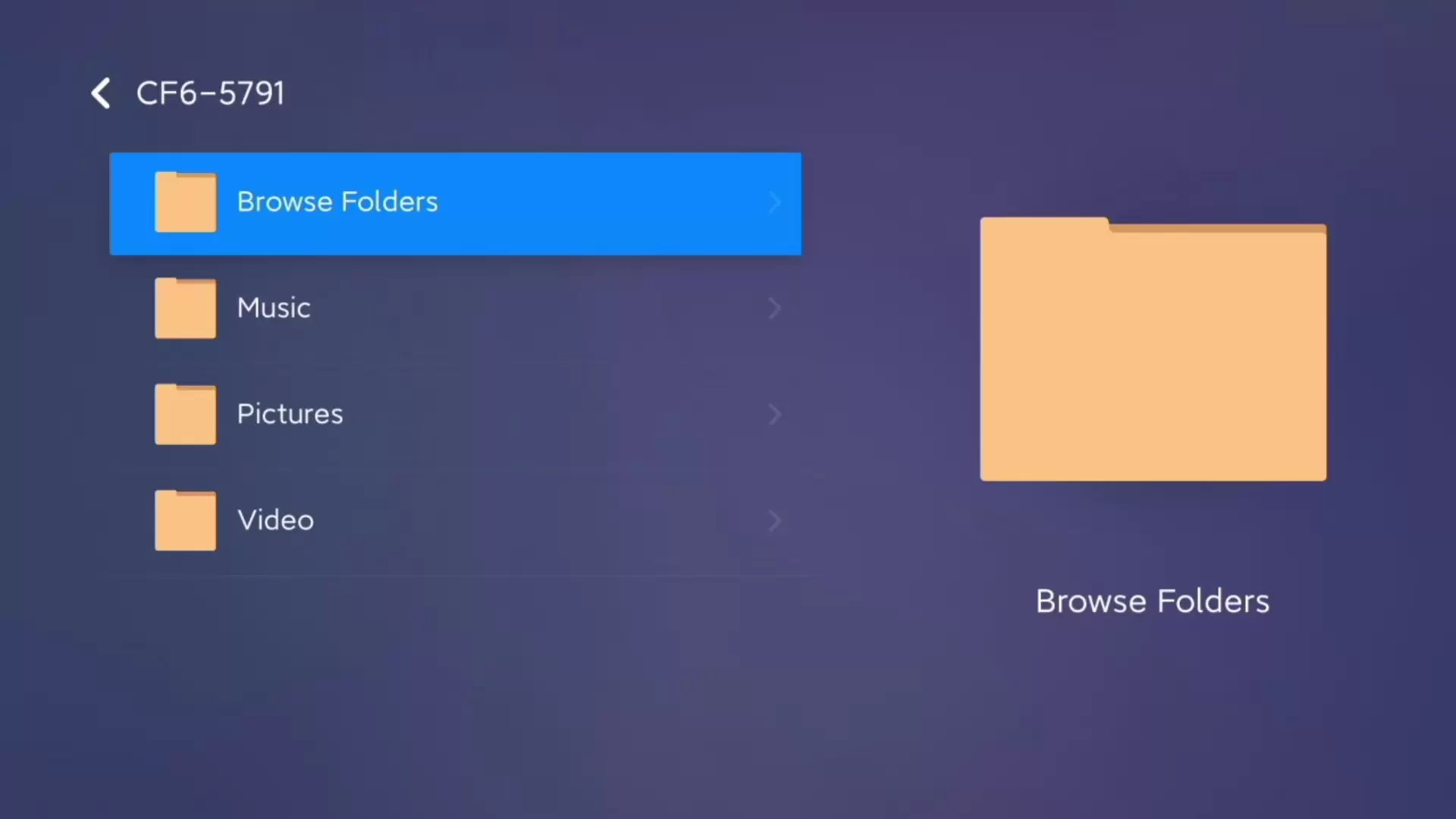
6.选择【Browse Folders】浏览文件夹/【Video】文件夹,选择想观看的视频、影片按确认键即可开始观看NAS上的影片
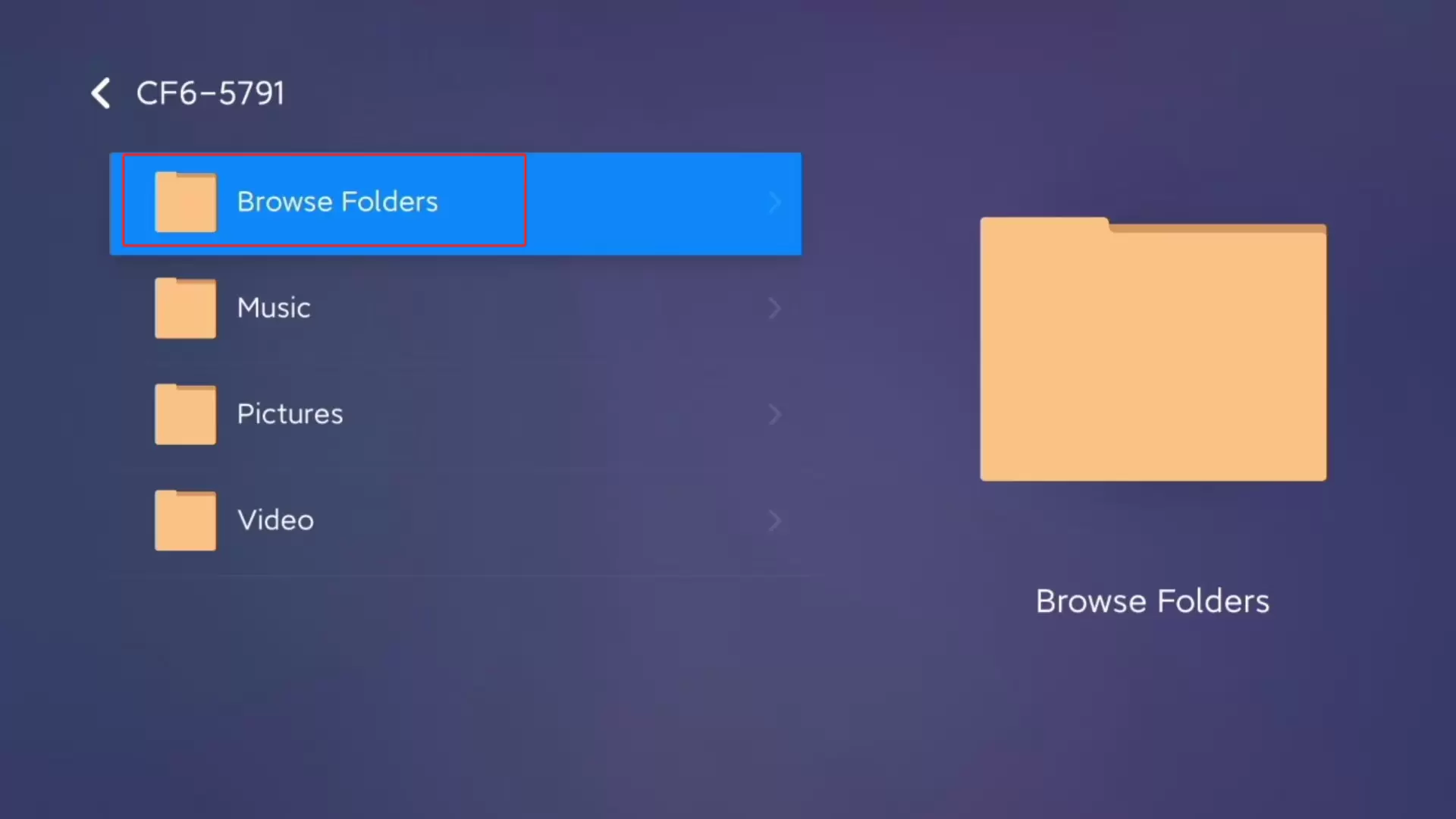
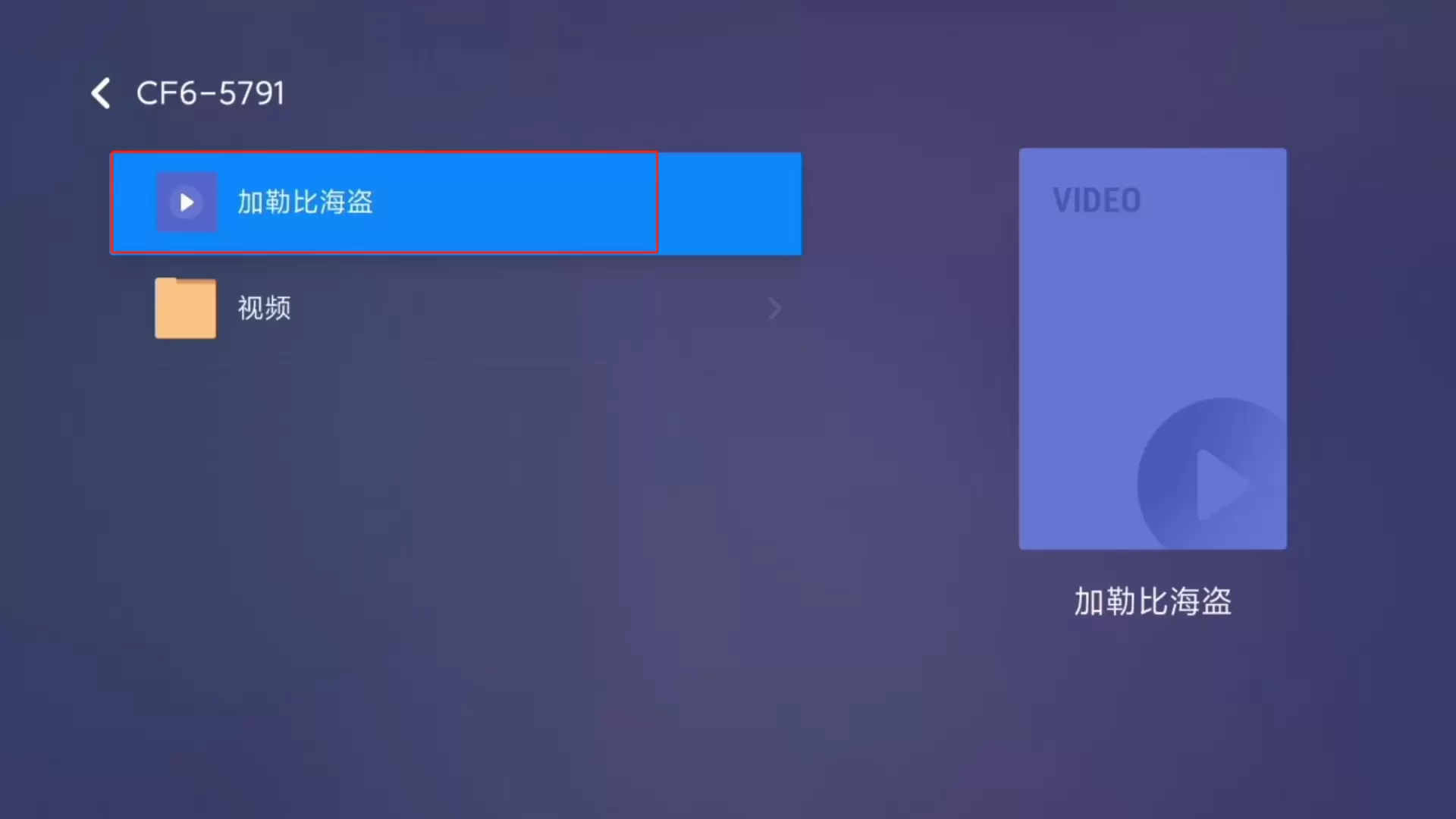
(以下操作以在小米电视上访问nas设备上的影片为例)
1、打开赛博云app,点击首页的“局域网共享”,选择“Samba”,进到设置界面。点击“账号密码”进行设置。
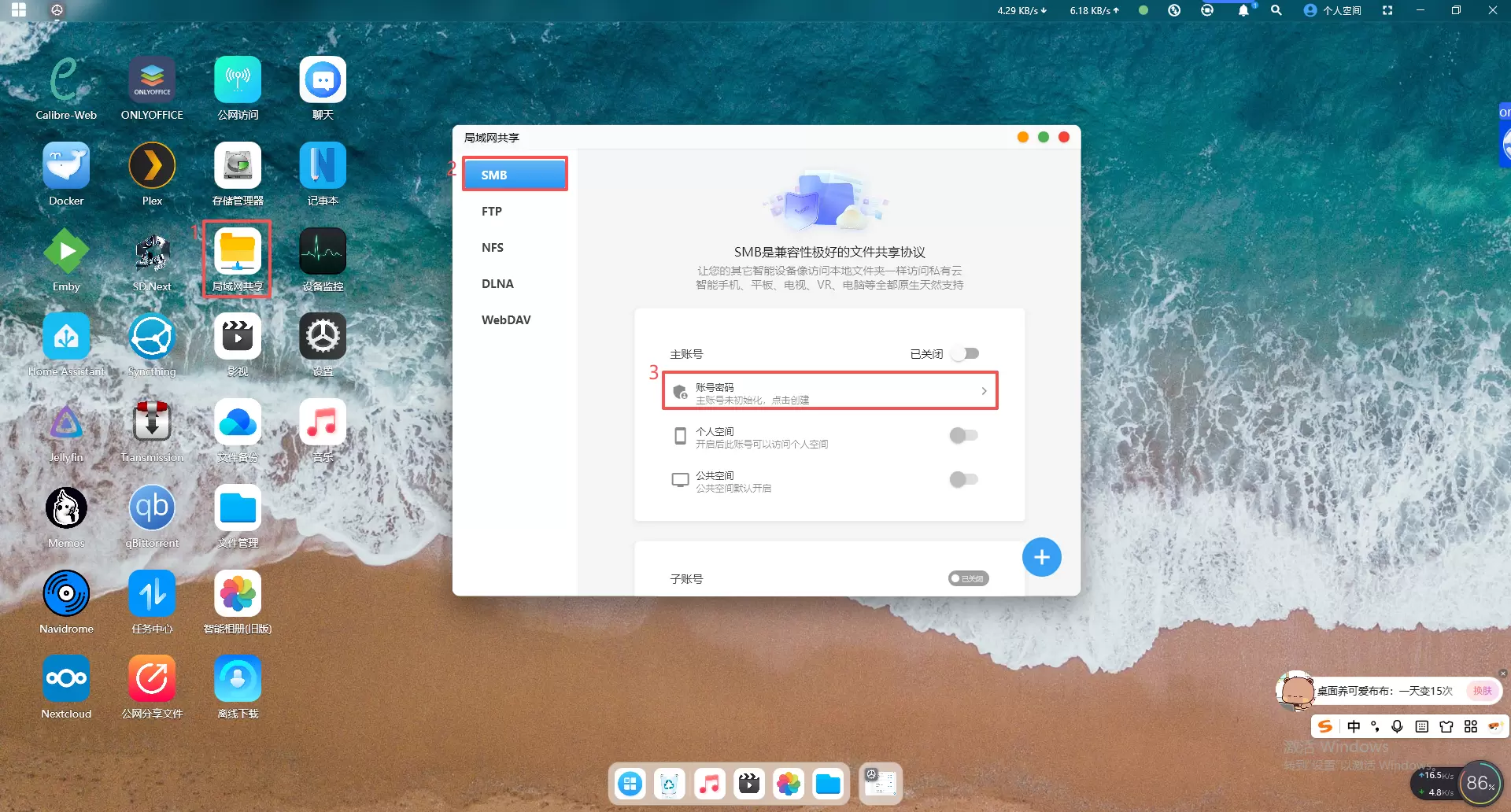
2、在弹出的窗口可以点击左下角的“自动生成”来根据用户名生成一个账号,也可以手动设置,然后点击右下角的“创建账号”即可完成账号的创建。
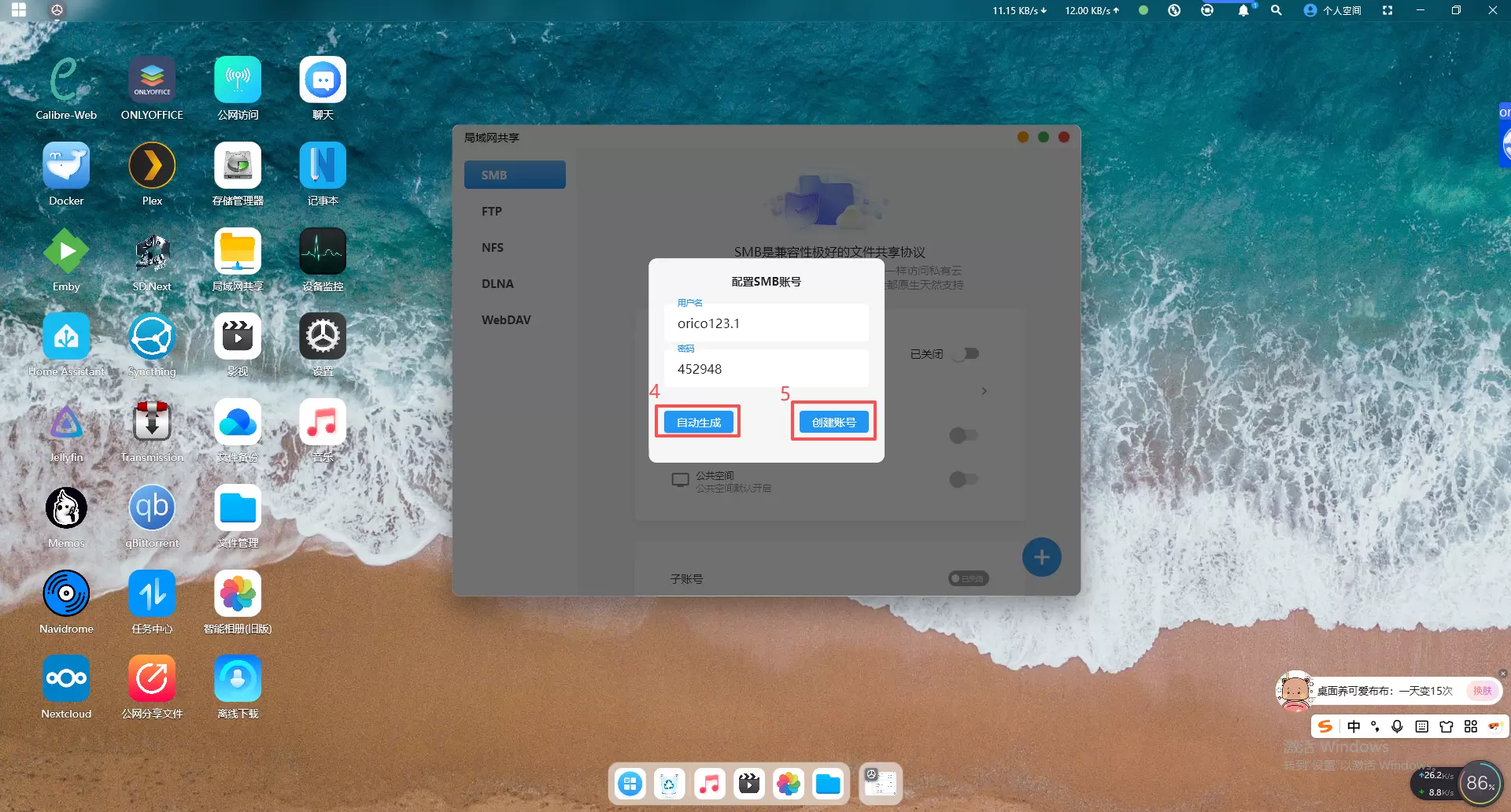
3、创建好账号之后,主账号和公共空间访问默认自动打开,个人空间需要手动打开。同时可以点击"一键挂载”实现存储路径的挂载到电脑上。
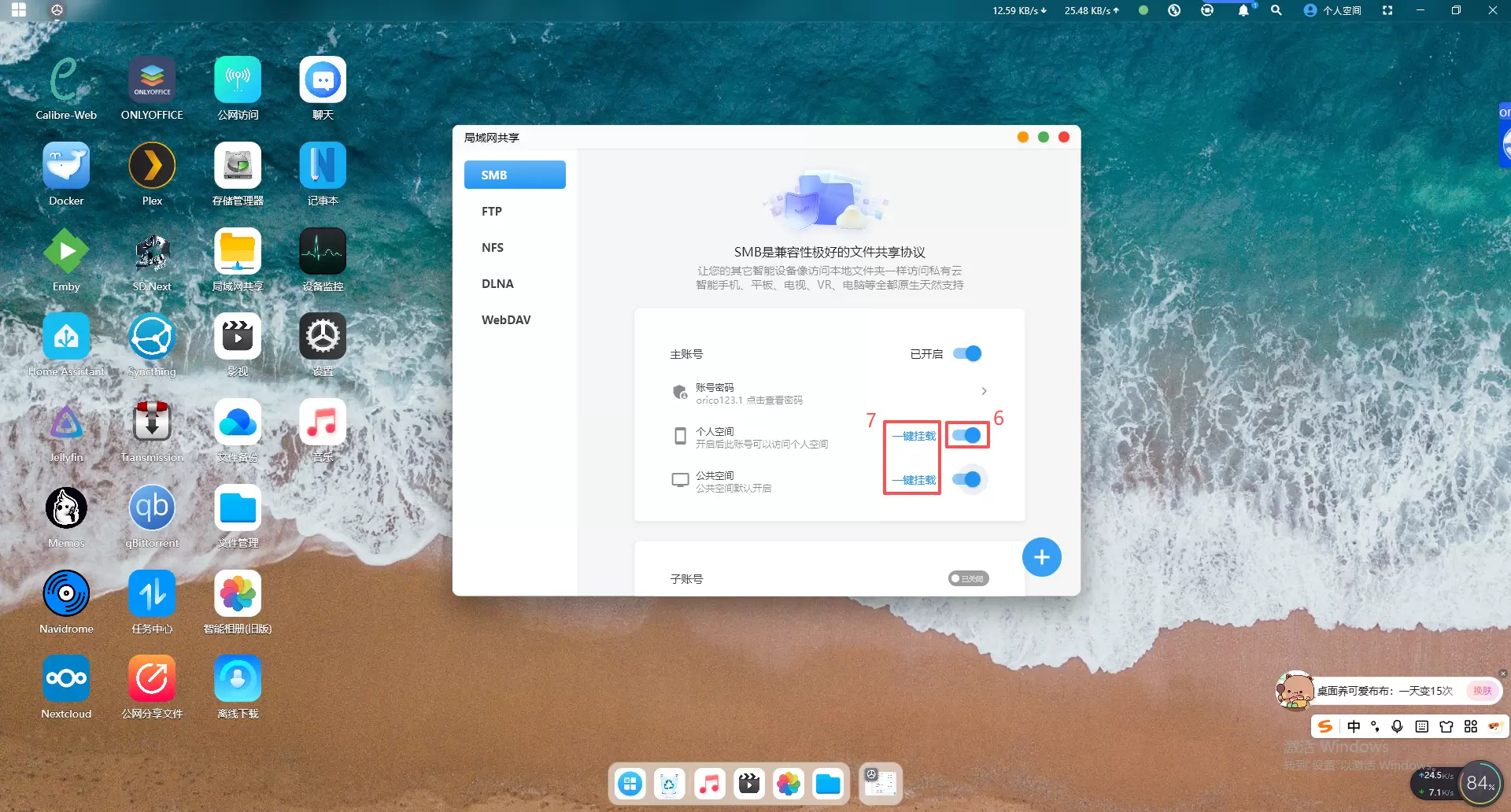
4、打开与NAS设备在同一局域网下的电视,进入【我的应用】->【高清播放器】
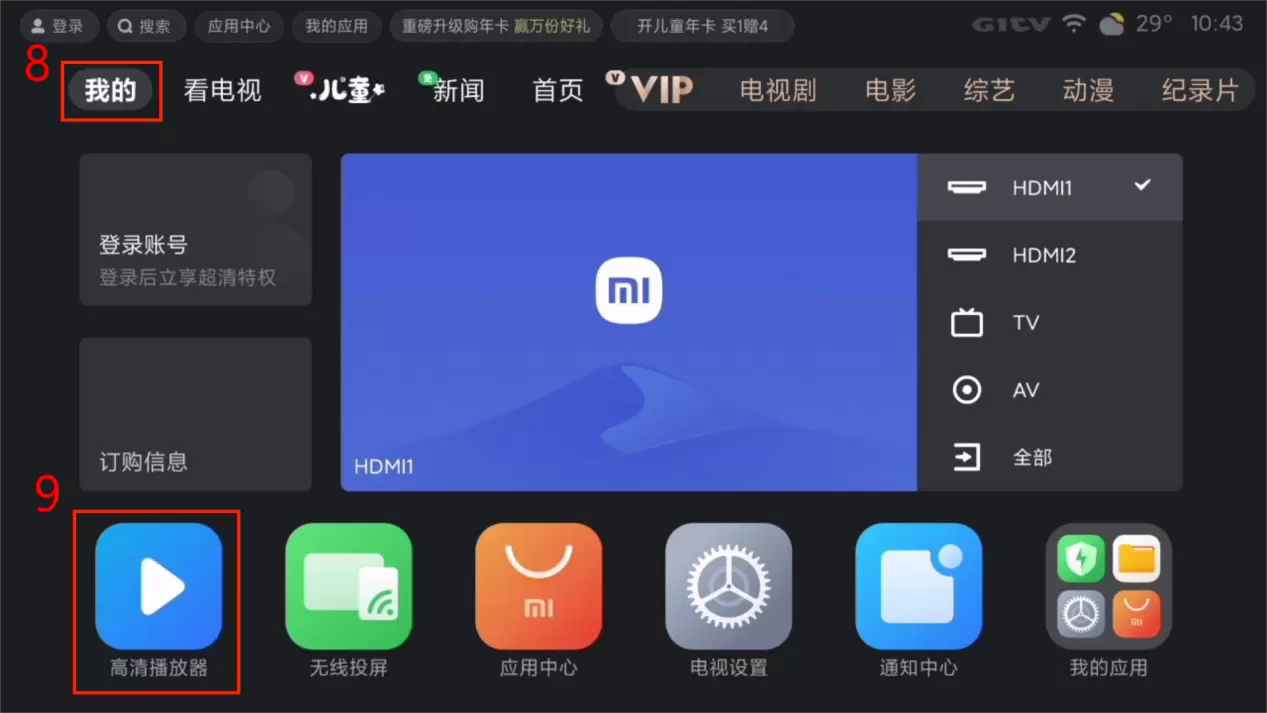
5、点击“添加设备”,输入NAS设备的局域网ip地址(NAS设备ip地址在赛博云app-设置-网络管理-网卡处可看到),选择“smb”后点击连接
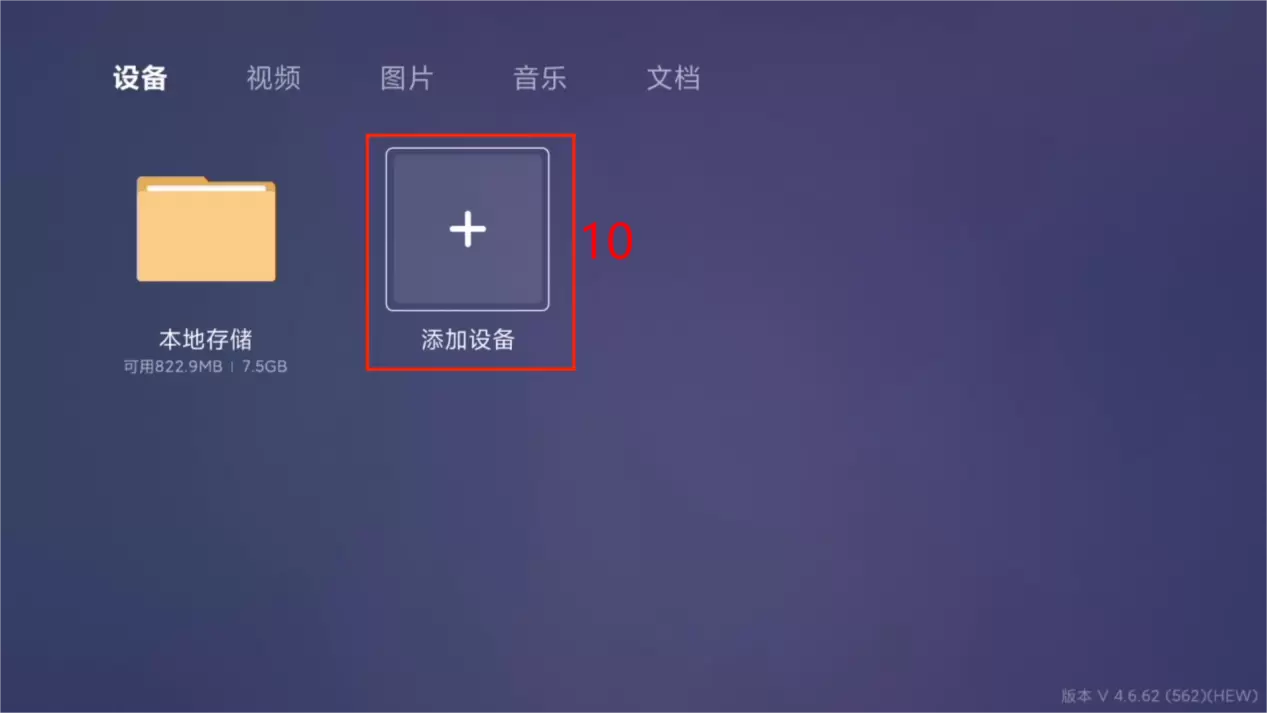
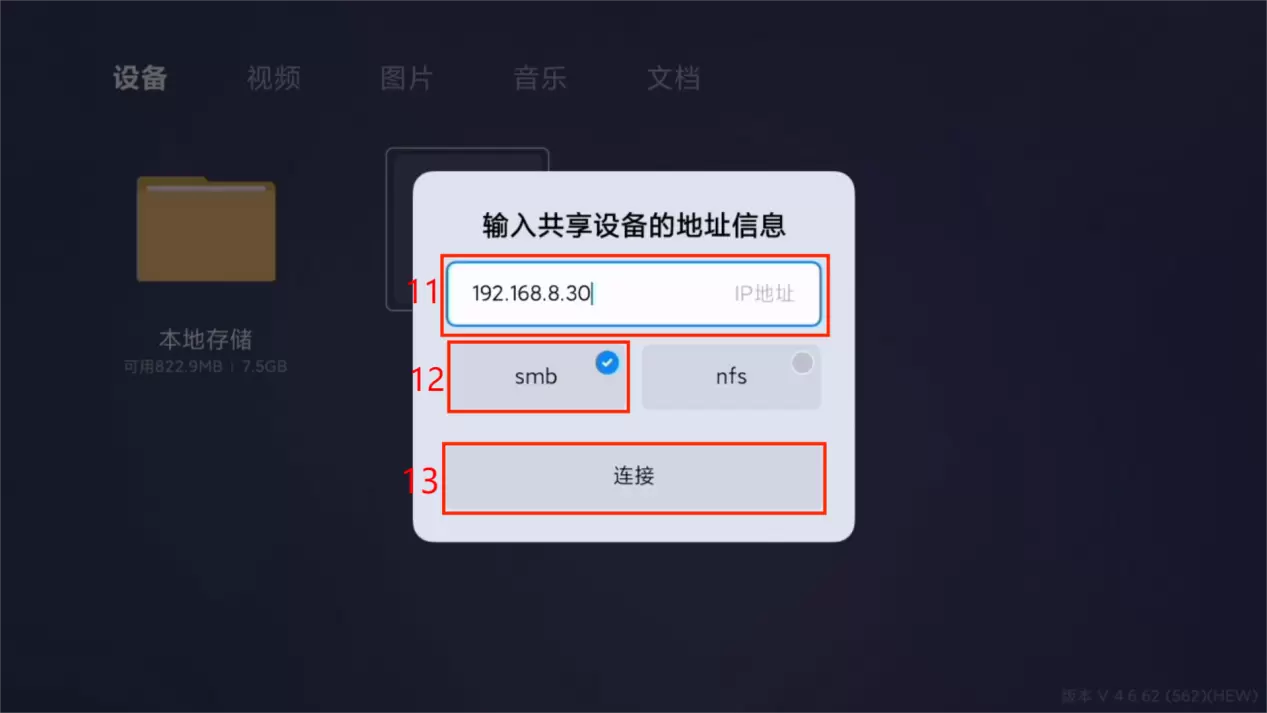
5、连接NAS设备后会出现“请输入服务器的用户名和密码”弹窗,选择“账号”,再填写上方的账号与密码
(这个用户名和密码是前面在赛博云app“局域网共享”-“smb”中生成的,点击查看密码后再把对应的账号密码输入到电视端),
账号密码输入后点击“连接”后就可以访问NAS里面的数据了。
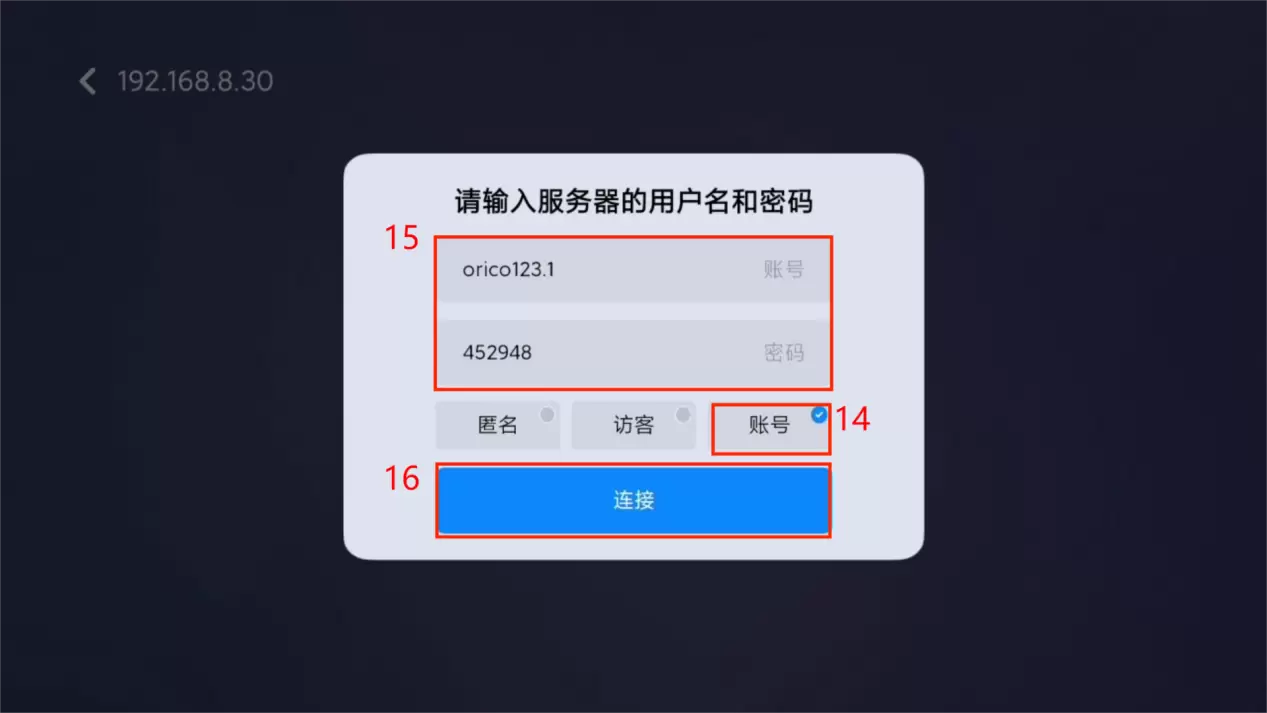
6、成功连接NAS后可以看到出现了两个文件夹,“Personal Space”对应的是个人空间,“Public Space”对应的是公共空间。
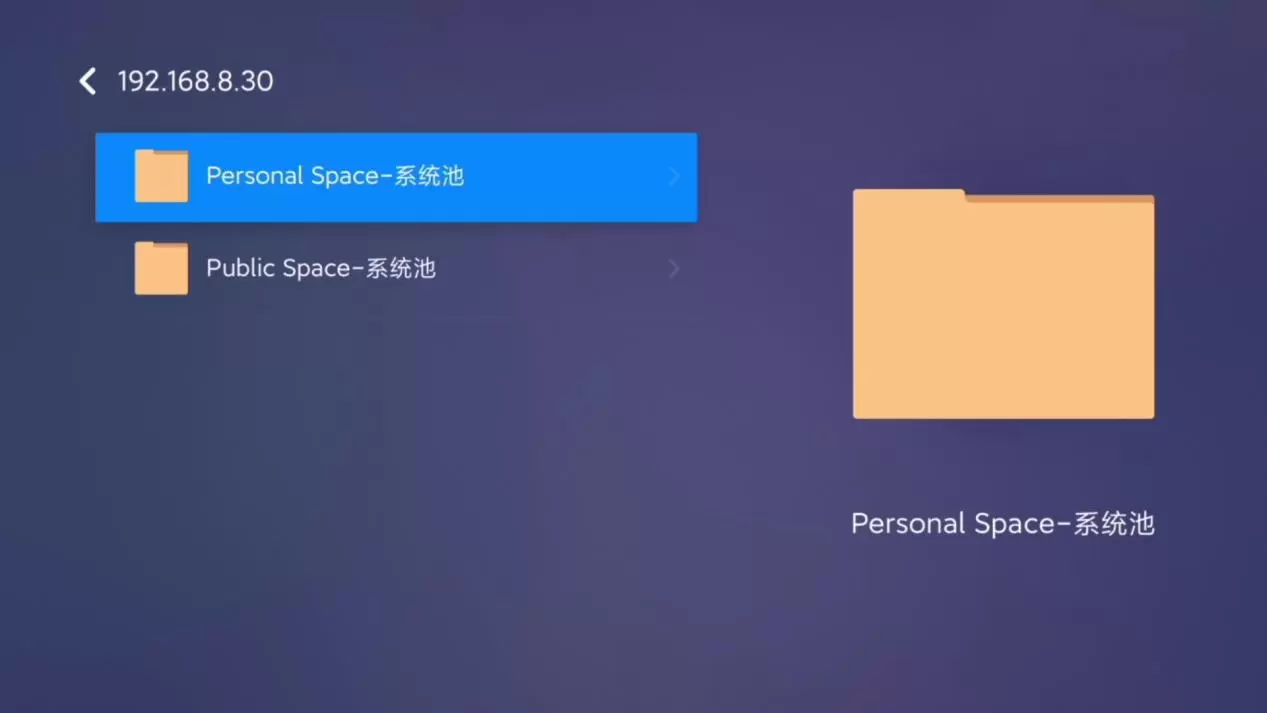
7、点击对应的空间可以看到对应空间的数据。比如点击“Personal Space”可以查看“ces”文件夹的数据;点击“Public Space”观看“刺猬索尼克3”电影。